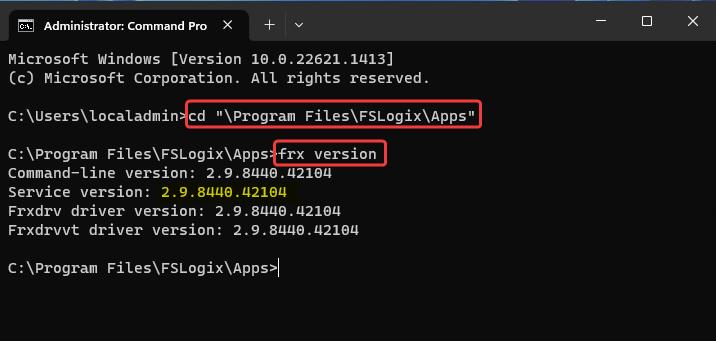安裝 FSLogix 應用程式
本文說明如何下載及安裝 FSLogix Apps (核心產品)、規則編輯器和 Java 規則編輯器。
注意
不論其為新的或升級安裝,所有 FSLogix 安裝都會使用相同的步驟。
- 檢閱:FSLogix 必要條件。
- 檢閱:安裝常見問題。
- 檢閱:版本資訊。
注意
我們建議客戶儘快升級至 最新版 的 FSLogix,使其部署程式可以允許。 FSLogix 將提供 Hotfix 版本,以解決影響客戶部署的目前和潛在錯誤。 此外,開啟任何支援案例時,這是第一個需求。
FSLogix 可以透過直接下載或透過Microsoft下載中心下載。
對於將 FSLogix 下載和安裝整合為自動化建置例程一部分的客戶,您可以在這裡取得最新版的 FSLogix。
下載中心可讓客戶搜尋及尋找舊版1 的 FSLogix。
1 Microsoft下載中心只提供最後 2 個功能和相關聯的 Hotfix 版本。
解壓縮 下載的 zip 檔案。
流覽 至擷取檔案的目錄。
根據您的環境, 按兩下 Win32 (32 位) 或 x64 (64 位)。
按兩下 [ 發行]。
按兩下 FSLogixAppsSetup.exe。
同意 授權條款, 選取 [ 安裝]。
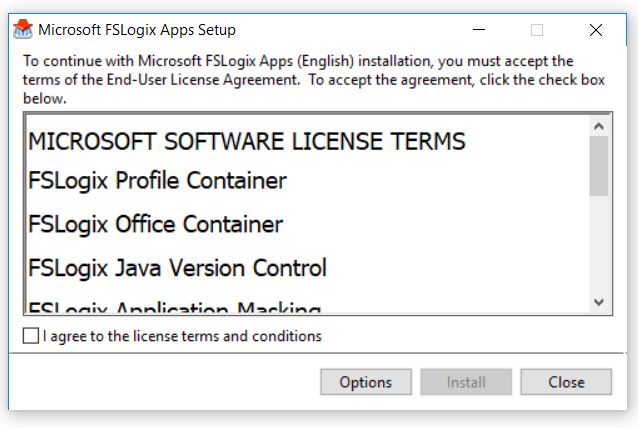
注意
您可以安裝至替代位置,但不建議使用。
FSLogix Apps 安裝進度。
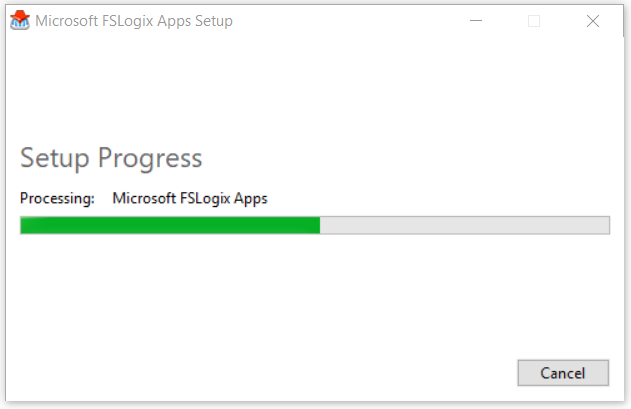
重新啟動。
注意
- RuleEditor 和 Java RuleEditor 適用於系統管理員工作站。
- RuleEditor 和 Java RuleEditor 安裝對話框都與螢幕快照相同,而且未提供。
- 您可以安裝至替代位置,但不建議使用。
- 解壓縮 下載的 zip 檔案。
- 流覽 至擷取檔案的目錄。
- 根據您的環境, 按兩下 Win32 (32 位) 或 x64 (64 位)。
- 按兩下 [ 發行]。
- 按兩下 FSLogixAppsRuleEditorSetup.exe或FSLogixAppsJavaRuleEditorSetup.exe。
- 同意 授權條款, 選取 [ 安裝]。
每個 FSLogix 安裝程式都支援自動安裝和無訊息安裝,以進行自動化使用案例。 下表說明安裝命令和描述。
| 命令參數 | 描述 |
|---|---|
| /install | 默認產品安裝 |
| /repair | 修復先前的產品安裝 |
| /uninstall | 卸載先前的產品安裝 |
| /版面配置 | 建立安裝套件組合的本機複本 |
| /passive | 顯示最小 UI 和無提示 |
| /quiet | 顯示無 UI 和無提示 |
| /norestart | Suppresses any attempts to restart. 根據預設,UI 會在重新啟動前提示 |
| /log log.txt | 將安裝記錄到特定路徑和檔案。 默認記錄檔位於 %TEMP%。 |
- 您手動安裝 FSLogix。
- 它已安裝為黃金映像的一部分。
- 它已預安裝為 Windows 10 / 11 Azure Marketplace 映射的一部分。
在設定之前,驗證安裝和版本對於 FSLogix 的安裝方式並不重要。
提示
您可以在我們的 版本資訊 頁面上找到最新版本。
以本機系統管理員或具有系統管理許可權的帳戶身分登入 虛擬機。
以滑鼠右鍵按兩下 [開始] 圖示。
選取 [ 已安裝的應用程式]。
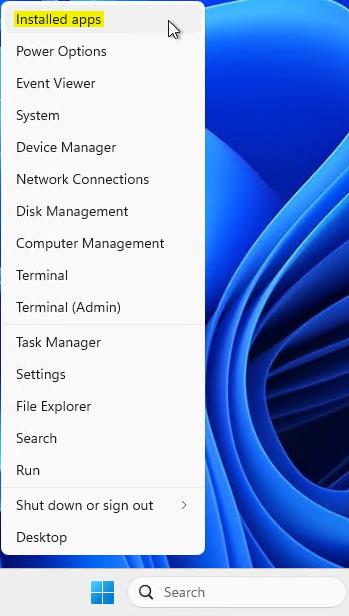
找出 Microsoft FSLogix Apps。
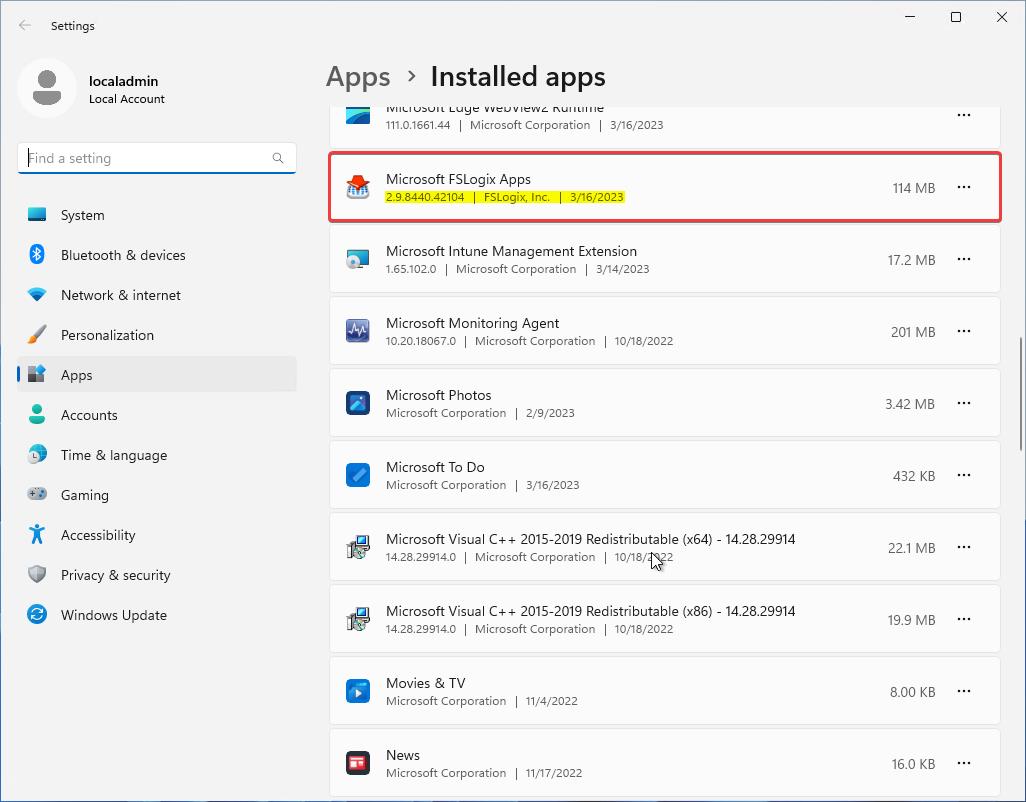
以本機系統管理員或具有系統管理許可權的帳戶身分登入 虛擬機。
選取 [ 開始] 並 直接輸入
command prompt[開始] 功能表。從 [開始] 選單選取 [命令提示字元]。
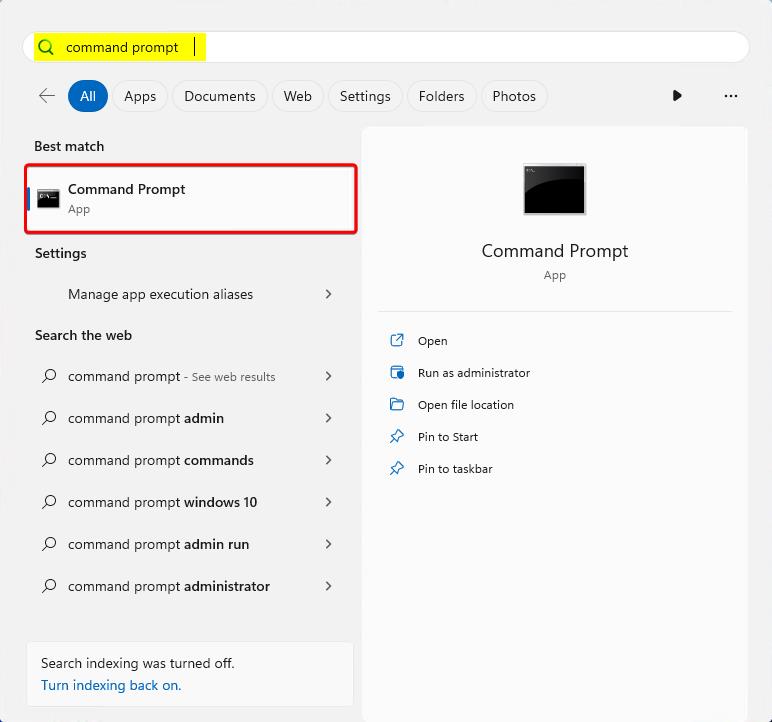
將目錄變更 為
C:\Program Files\FSLogix\Apps。輸入
frx version。